Cách chỉnh thời gian cuộc họp nhanh trên Google Calendar
Google Calendar có nhiều tính năng hữu ích cho người dùng như quản lý công việc trên Google Calendar, quản lý sự kiện trên Google Calendar như điều chỉnh thời gian cuộc họp nhanh chẳng hạn. Chúng ta có thể tạo cuộc họp nhanh với thời lượng do bạn thiết lập thời gian để phù hợp với mục đích cũng như tạo sự thuận tiện cho những người tham gia họp. Với tính năng cuộc họp nhanh này, bạn có thể điều chỉnh kết thúc sớm hơn 10 hoặc 15 phút. Bài viết dưới đây sẽ hướng dẫn bạn điều chỉnh thời lượng cuộc họp nhanh trên Google Calendar.
Hướng dẫn chỉnh thời gian họp nhanh Google Calendar
Bước 1:
Trước hết người dùng truy cập vào Google Calendar theo link dưới đây rồi đăng nhập bằng tài khoản Google của bạn.
Tại giao diện trên Google Calendar, người dùng nhấn vào biểu tượng bánh răng cưa rồi chọn tiếp vào mục Cài đặt.
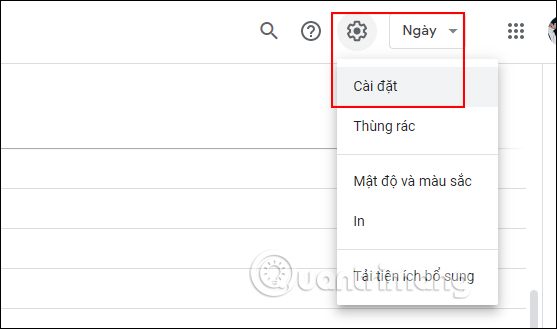
Bước 2:
Chuyển sang giao diện mới chúng ta nhấn tiếp vào mục Cài đặt sự kiện.
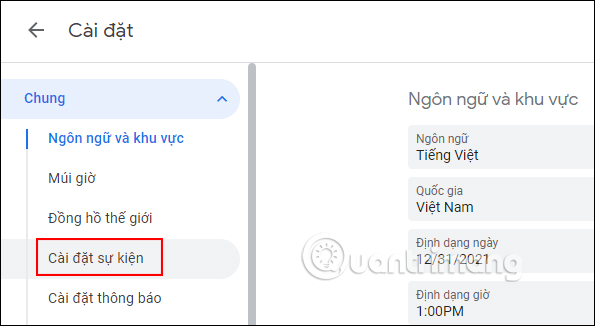
Bước 3:
Nhìn sang bên cạnh sẽ thấy tùy chọn thiết lập Cài đặt sự kiện. Để thay đổi thời gian cho cuộc họp nhanh thì bạn nhấn vào tùy chọn Cuộc họp nhanh. Khi đó thời gian mặc định cho cuộc họp nhanh là 50 phút.
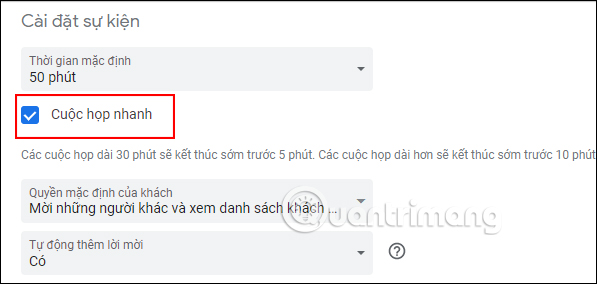
Bước 4:
Lúc này bạn nhấn vào khung thời gian bên trên để điều chỉnh lại thời lượng của cuộc họp nhanh. Cuộc họp dài sẽ kết thúc trước 10 phút và cuộc họp ngắn sẽ kết thúc trước 5 phút.
Mọi thay đổi của bạn sẽ tự động được lưu lại trong Google Calendar.

Bước 5:
Khi tạo cuộc họp trên Google Calendar thì thời gian được đặt mặc định theo thời gian mà bạn đã thiết lập. Nếu không muốn thì bạn cũng có thể thay đổi thủ công cho thời gian muốn họp.
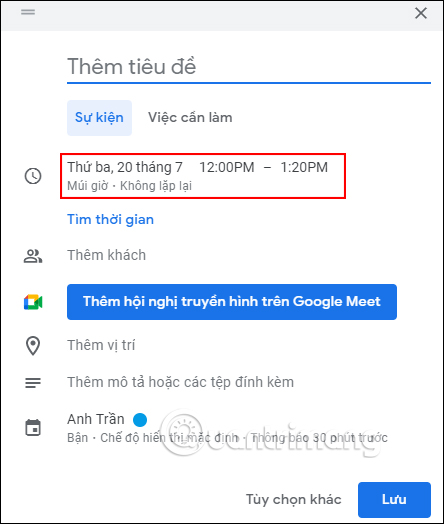
Video hướng dẫn chỉnh thời gian họp nhanh trên Google Calendar
Bạn nên đọc
-

Cách chặn lời mời spam trên Google Calendar
-

Cách chia sẻ nhạc YouTube Music theo thời gian
-

Cách thêm sự kiện Google Calendar từ Chrome Omnibox
-

12 lựa chọn thay thế Google Calendar tốt nhất để quản lý thời gian
-

Danh sách phím tắt cho Google Calendar
-

Cách tắt chia sẻ dữ liệu cá nhân với Google
-

Cách chia sẻ lời nhạc trên YouTube Music
-

Hướng dẫn đọc to bảng dữ liệu Excel bằng Speak Cells
-

Cách xóa cache Spotify trên điện thoại, máy tính
Theo Nghị định 147/2024/ND-CP, bạn cần xác thực tài khoản trước khi sử dụng tính năng này. Chúng tôi sẽ gửi mã xác thực qua SMS hoặc Zalo tới số điện thoại mà bạn nhập dưới đây:
 Công nghệ
Công nghệ  AI
AI  Windows
Windows  iPhone
iPhone  Android
Android  Học IT
Học IT  Download
Download  Tiện ích
Tiện ích  Khoa học
Khoa học  Game
Game  Làng CN
Làng CN  Ứng dụng
Ứng dụng 



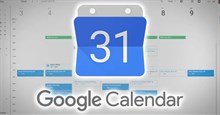




 Thương mại Điện tử
Thương mại Điện tử  Nhạc, phim, truyện online
Nhạc, phim, truyện online  Phần mềm học tập
Phần mềm học tập  Linux
Linux  Đồng hồ thông minh
Đồng hồ thông minh  macOS
macOS  Chụp ảnh - Quay phim
Chụp ảnh - Quay phim  Thủ thuật SEO
Thủ thuật SEO  Phần cứng
Phần cứng  Kiến thức cơ bản
Kiến thức cơ bản  Lập trình
Lập trình  Dịch vụ công trực tuyến
Dịch vụ công trực tuyến  Dịch vụ nhà mạng
Dịch vụ nhà mạng  Quiz công nghệ
Quiz công nghệ  Microsoft Word 2016
Microsoft Word 2016  Microsoft Word 2013
Microsoft Word 2013  Microsoft Word 2007
Microsoft Word 2007  Microsoft Excel 2019
Microsoft Excel 2019  Microsoft Excel 2016
Microsoft Excel 2016  Microsoft PowerPoint 2019
Microsoft PowerPoint 2019  Google Sheets
Google Sheets  Học Photoshop
Học Photoshop  Lập trình Scratch
Lập trình Scratch  Bootstrap
Bootstrap  Năng suất
Năng suất  Game - Trò chơi
Game - Trò chơi  Hệ thống
Hệ thống  Thiết kế & Đồ họa
Thiết kế & Đồ họa  Internet
Internet  Bảo mật, Antivirus
Bảo mật, Antivirus  Doanh nghiệp
Doanh nghiệp  Ảnh & Video
Ảnh & Video  Giải trí & Âm nhạc
Giải trí & Âm nhạc  Mạng xã hội
Mạng xã hội  Lập trình
Lập trình  Giáo dục - Học tập
Giáo dục - Học tập  Lối sống
Lối sống  Tài chính & Mua sắm
Tài chính & Mua sắm  AI Trí tuệ nhân tạo
AI Trí tuệ nhân tạo  ChatGPT
ChatGPT  Gemini
Gemini  Điện máy
Điện máy  Tivi
Tivi  Tủ lạnh
Tủ lạnh  Điều hòa
Điều hòa  Máy giặt
Máy giặt  Cuộc sống
Cuộc sống  TOP
TOP  Kỹ năng
Kỹ năng  Món ngon mỗi ngày
Món ngon mỗi ngày  Nuôi dạy con
Nuôi dạy con  Mẹo vặt
Mẹo vặt  Phim ảnh, Truyện
Phim ảnh, Truyện  Làm đẹp
Làm đẹp  DIY - Handmade
DIY - Handmade  Du lịch
Du lịch  Quà tặng
Quà tặng  Giải trí
Giải trí  Là gì?
Là gì?  Nhà đẹp
Nhà đẹp  Giáng sinh - Noel
Giáng sinh - Noel  Hướng dẫn
Hướng dẫn  Ô tô, Xe máy
Ô tô, Xe máy  Tấn công mạng
Tấn công mạng  Chuyện công nghệ
Chuyện công nghệ  Công nghệ mới
Công nghệ mới  Trí tuệ Thiên tài
Trí tuệ Thiên tài